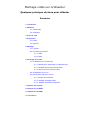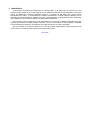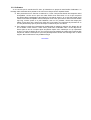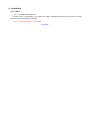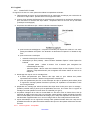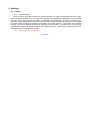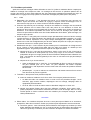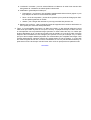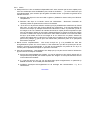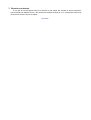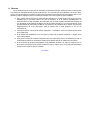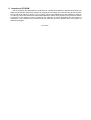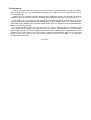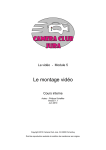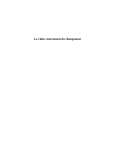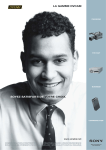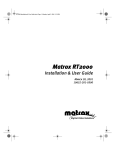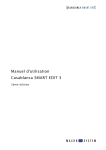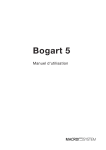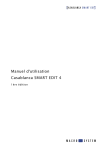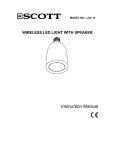Download Montage vidéo sur ordinateur
Transcript
Montage vidéo sur ordinateur Quelques principes de base pour débuter Sommaire 1. Introduction 2. Matériels 2.1. Caméscope 2.2. Ordinateur 3. Prise de vues 4. Acquisition 4.1 Cartes 4.2 Logiciels 5. Montage 5.1. Logiciels 5.2. Procédure préconisée 5.2.1. vidéo 5.2.2. audio 6. Stockage de la vidéo 6.1. Visualisation sur un téléviseur 6.1.1 cassette pour caméscope ou magnétoscope 6.1.2. CD ROM pour lecteur DVD de salon 6.1.3. DVD pour lecteur DVD de salon 6.2. Visualisation sur un PC 6.3. Présentation interactive sur PC 6.3.1 formats recommandés 6.3.2. utilisation de pages HTML 6.3.3. utilisation de fichiers Powerpoint 7. Exporter sur Internet 8. Gravure sur CD ROM 9. Jaquette du CD ROM 10. Conclusion 1. Introduction Ce document est destiné aux débutants en montage vidéo. Il est basé, pour le moment, sur mon expérience personnelle et, de ce fait, s'appuie sur les matériels et logiciels en ma possession et qui m'ont permis de réaliser de nombreux montages suivis de la création de CD ROM sous divers formats d'enregistrement vidéos. Je souhaiterais le compléter ultérieurement, à l'aide d'autres vidéastes, par la description d'autres matériels ou logiciels que je ne connais pas mais qui permettent de faire, sans doute plus simplement, des montages simples accessibles à des débutants Pour ma part je suis équipé d'une carte d'acquisition DV.now AV de Dazzle Europe GmbH et des logiciels Fast Forward et Adobe Première version 6 + plug-in LSX (création de fichiers MPEG 1 et MPEG 2 suivant différentes variantes). Ces logiciels m'ont été fournis avec la carte d'acquisition Mon PC possède un Pentium 4 cadencé à 1.7 GHz (le must en début 2002) et deux disques durs de 40.Go chacun, le disque D étant réservé exclusivement à la vidéo sommaire 2. Matériels 2.1. Caméscope Le choix d'un caméscope dépend beaucoup de l'utilisation que vous voulez en faire mais le choix entre un caméscope analogique et un caméscope numérique à une conséquence immédiate sur le choix du type de carte d'acquisition (voir § 3.1) Choisir si possible un caméscope ayant les fonctions : q vidéo-out : ce qui est toujours le cas car il faut bien sortir le signal pour visionner ou acquérir sur micro les séquences vidéos q vidéo-in : c'est un plus mais qu'on ne trouve que sur des caméscopes d'un prix plus élevé. Cette fonction permet, comme nous le verrons au § 5.1.1, de stocker les vidéos après montage tout en gardant la qualité numérique En ce qui concerne le choix du nombre de pixels les caméscopes numériques débutent généralement à 800 000 et peuvent monter à plus de 1 millions . Du point de vue de la vidéo cela n'apporte pas de définition supplémentaire car la dimension des images en PAL est de 720 x 576 pixels et encore moins en NTSC. Par contre cette meilleure définition peut être intéressante pour ceux qui veulent occasionnellement prendre des photos avec leur caméscope et les stocker sur une carte mémoire. Cette solution n'est qu'un pis aller car la définition est souvent de 1024 x 768 pixels ce qui est très loin des performances des appareils photos numériques actuels Les caractéristiques du zoom optique sont à prendre en compte (10x au minimum) mais ne vous attardez pas sur le zoom optique car il ne s'agit que d'une manipulation informatique ayant peu d'intérêt (augmentation de la taille des pixels ! ! ) Je ne rentrerais pas dans le détail des fonctions annexes mais je voudrais simplement indiquer que, pour ceux qui veulent faire du montage sur ordinateur, il n'est pas nécessaire d'appliquer des effets particuliers à la prise de vue car ensuite on ne peut plus revenir en arrière. Il est préférable de réaliser ces opérations lors du montage car on peut essayer plusieurs effets différents et choisir suivant le résultat obtenu sommaire 2.2. Ordinateur Je ne connais que le monde des PC donc je limiterais mon propos à cette famille d'ordinateur. Le montage vidéo nécessite de la puissance de calcul et un disque dur de capacité élevée q Mon processeur est un Pentium 4 cadencé à 1.7 GHz. Cela permet d'avoir des temps de calcul acceptables : environ 30 mn pour une vidéo SVCD d'une durée de 6 à 7 mn et qui comprend des effets vidéos (amélioration des images) et une bande sonore. Je ne sais pas quelle est la cadence minimale acceptable mais s'il faut plus d'une heure pour faire le calcul cela me semble trop long, surtout quand on a pris l'habitude, avec un PC puissant, d'avoir des temps plus faibles. Il faut savoir que c'est pour la vidéo que l'on a besoin d'un maximum de puissance si on ne veut pas être déçu par la "perte de temps" occasionnée par ces calculs q Pour séparer la vidéo de la bureautique traditionnelle j'ai adopté la solution d'un disque dur de 40 Go dédié à cette fonction. Cette valeur parait très confortable mais il m'est déjà arriver d'avoir plus de 30 Go occupés après acquisition depuis mon caméscope ce qui représente environ 2 heures de prises de vue. On voit qu'il n'est pas possible de garder très longtemps des séquences vidéos numériques et qu'il faut périodiquement stocker ses montages sur un autre support. Nous examinerons ces problèmes au§ 6 sommaire 3. Prises de vue Je ne suis pas suffisamment expérimenté dans ce domaine mais je voudrais signaler quelques pièges dans lesquels je suis tombé et que j'ai essayé de corriger par la suite. Vous trouverez également un rappel de quelques principes de base à respecter : q Scénario : il est vivement recommandé d'établir un scénario avant de commencer à filmer. Ceci est plus facile à dire qu'à faire, surtout lorsqu'on débute. Néanmoins on peut en comprendre la nécessité après avoir réalisé un certain nombre de montages : il faut prendre le temps d'en faire un examen critique, à plusieurs si possible, afin de détecter les imperfections et de se comporter différemment lors des prises de vues suivantes. Cela reste tout de même un exercice difficile q Eclairage : les prise de vues avec du soleil donnent souvent les meilleurs résultats mais il y a d'autres conditions qui peuvent être intéressantes comme les contre-jours mais qui sont également plus difficiles à maîtriser. q Réglage de l'exposition : une scène comportant des zones très éclairées et des zones plus sombres sont difficiles à filmer correctement. C'est le cas en particulier pour des prises de vues à l'intérieur d'une pièce avec des fenêtres très claires ou de monuments sur fond de ciel bleu. Le réglage automatique de l'exposition ne donne pas de résultats satisfaisant, dans ce cas j'utilise le réglage manuel qui permet d'ajuster l'exposition sur le sujet principal q Panoramiques : lorsqu'on filme un paysage il est très tentant de faire un panoramique car on n'a pas suffisamment de recul pour voir l'ensemble ou on est trop loin d'une scène: En bord de mer il est très difficile, lorsqu'on est loin de la côte, d'obtenir des images satisfaisantes sans utiliser une focale importante. Les panoramiques les mieux réussi sont ceux dans lesquels on suit un objet ou un personnage en mouvement. Dans tous les cas il est recommandé d'utiliser un pied, c'est même indispensable en cas de focale importante q Zoom : j'ai eu la mauvaise habitude, lors de mes débuts avec une caméra super 8 puis avec un caméscope analogique d'abuser de panoramiques associés, de manière quasi systématique, à des zooms AV ou AR. Au bout d'un certain temps cela devient tellement prévisible que cela devient gênant. Je n'ai pas changé ma façon de filmer, cela évite d'arrêter le caméscope, de régler la focale et de redémarrer la prise de vue, mais je corrige au montage en découpant ma séquence en plusieurs parties et en alternant des vues prises avec différentes focales. Il est également souhaitable de filmer un même sujet depuis des points de vue différents q Séquences longues : là encore il peut être intéressant de filmer des scènes sur une durée assez longue pour être sûr de ne pas rater un événement difficile à prévoir. On ne retiendra ensuite au montage que les parties intéressantes. Ne filmer jamais des scènes de moins de 4 secondes car elles seraient très difficiles à utiliser par la suite surtout s'il faut en couper une partie qui a un défaut q Plans de coupe : pour avoir un montage un peu dynamique il est recommandé d'utiliser des gros plans que l'on introduit pour rompre la monotonie d'une séquence. Pour ma part j'en utilise quelquefois (il faut y penser lors de la prise de vue) mais je ne suis pas un expert dans ce domaine q Son : dans certains cas, le micro du caméscope n'est pas suffisamment bien placé pour enregistrer les sons ambiants. Dans ce cas il faut prévoir un micro externe et un enregistreur adapté. C'est au cours du montage que l'on fera l'assemblage final (je n'ai pas encore utilisé ce moyen complémentaire) sommaire 4. Acquisition 4.1. Cartes 4.1.1. Modèles de Dazzle Fast Il existe, chez ce fournisseur, une famille de cartes numériques (DV.now, DV.now lite) et mixte (DV.now AV) qui sont de bonne qualité 4.1.2. Autres fournisseurs : à compléter sommaire 4.2. Logiciel 4.2.1. Dazzle FAST.Forward Ce logiciel, livré avec ma carte, permet de réaliser les opérations suivantes : q Télécommande et lecture de la minicassette DV du caméscope numérique pour rechercher et visionner les clips vidéos : possible avec les trois types de cartes q Lecture d'une cassette VHS à partir d'un magnétoscope ou à partir d'un caméscope analogique pour rechercher et visionner les clips vidéos : uniquement avec la DV.now AV qui est mixte (numérique et analogique) q Acquisition des différents clips : utiliser la fenêtre "Assistant Capture" v pour les sources analogiques : uniquement manuelle par capture à la volée en une seule passe par utilisation de l'option "Lire la bande" et des boutons "Capturer" et "Arrêter la capture" v pour les sources numériques • manuelle comme pour les sources analogiques • automatique (en deux passes) : dans la fenêtre "Assistant Capture" choisir l'option lire la bande - première passe : utiliser le bouton "Lire la bande" pour enregistrer les caractéristiques des clips - deuxième passe : dans le menu de la fenêtre "Clips" choisir "Capture / Tous" ou "Capture / Clips sélectionnés" pour enregistrer les fichiers vidéos et sons sur le disque dur q dérushage des clips en vue du montage futur : v à utiliser principalement pour éliminer des clips ratés ou pour éliminer des parties importantes sans intérêts : attention la suppression est définitive v pour des ajustements plus fins ou des découpes de clips en plusieurs partie utiliser plutôt le logiciel de montage (Adobe Première le permet) car l'opération est réversible si vous avez changé d'idées q préparation du montage par ordonnancement des clips dans l'ordre prévu pour le montage : opération possible mais je pense qu'il est préférable, là encore, de la faire avec le logiciel de montage car cette opération s'inscrit dans un ensemble (voir § 5.2) q acquisition d'images de la vidéo au format BMP ou JPG avec mise au format 768 x 576 (le format de la vidéo est de 720 x 576). On peut faire cette acquisition à partir de Adobe Première mais le format (BMP) et les dimensions de l'image (720 x 576) sont imposées et il faut faire une transformation supplémentaire si on veut une image JPG de 768 x 586 pixels au format JPG q export automatique vers un logiciel de montage vidéo (Adobe Première dans mon cas) avec la possibilité de mettre en place de manière alternée les clips sur deux pistes vidéos sans chevauchement 4.2.2. Autres logiciels : à compléter sommaire 5. Montage 5.1. Logiciel 5.1.1. Adobe Première J'utilise la version 6 qui était livré avec la carte d'acquisition. Ce logiciel est très performant donc relativement complexe à utiliser si on veut faire des montages très sophistiqués. Néanmoins on peut l'utiliser pour faire des choses simples au début et apprendre progressivement ensuite les fonctions plus avancées. Personnellement j'ai commencé avec la version 4 pour constituer des fichiers AVI de quelques secondes à partir d'images de synthèse reconstituant une scène animée. La génération de ces séries d'images (plus d'une centaine la plupart du temps) m'avait demandé un investissement en temps plus important pour maîtriser le logiciel d'images de synthèse (POVRAY : freeware très performant trouvé sur Internet) que pour savoir utiliser Première 5.1.2. Autres logiciels : à compléter sommaire 5.2. Procédure préconisée Après de nombreux montages vidéos effectués sur mon PC j'utilise la méthode décrite ci-après pour réaliser le montage d'une séquence vidéo. Le montage se fait souvent en plusieurs passes afin de corriger des erreurs ou des oublis observés lors des visionnages périodiques permettant de juger du résultat final. Pour gagner du temps j'utilise une dimension d'images plus petite (320 x 240 pixels) 5.2.1. Vidéo q Elaboration d'un scénario : il est important de trouver un fil conducteur pour raconter une histoire. Ayant fait surtout des vidéos de voyage je respecte l'ordre chronologique tout en ordonnant les clips pris en un même endroit de manière adaptée à la situation q Choix de clips retenus pour le montage : lorsqu'on veut réaliser un montage il est recommandé de filmer plusieurs fois la même scène avec des points de vue différents ou filmer des séquences plus longues que nécessaire afin d'avoir de la matière pour choisir les séquences définitives. Il est souvent impossible de revenir sur les lieux du tournage pour ajouter des scènes. Ne pas oublier de filmer avec des focales différentes afin d'obtenir, après montage, une séquence plus rythmée q Ordre des clips : il est guidé par le scénario évoqué précédemment mais tout l'art du montage consiste à trouver un ordonnancement des séquences qui soit agréable à regarder, ce qui demande une certaine expérience et un esprit critique développé pour analyser les résultats obtenus et en tirer des enseignements pour la suite. Utiliser des plans de coupe pour rompre la monotonie et donner un certain rythme à votre vidéo q Modification des clips : c'est le moment le plus frustrant pour le caméraman car il s'agit souvent de se "couper un bras" lorsqu'il faut tailler dans les clips pour obtenir un résultat qui soit agréable à regarder. En général j'essaie de respecter les règles suivantes : v séquences où il n'y a que peu de mouvements : durée 3 à 5 s maxi. En fait, il faut juger le résultat et vérifier si la durée parait trop courte, trop longue ou est correcte. Il m'arrive quelquefois de figer une image (surtout si elle est filmée au téléobjectif sans utilisation d'un pied : mouvements de caméra gênants) et de créer un mouvement tel que panoramique léger ou zoom v séquences où il y a du mouvement : • sujets se déplaçant sur un fond fixe : il est préférable de filmer ce genre de scène qui est plus normale pour de la vidéo. On peut dépasser les limites évoquées précédemment, cela dépend de la scène mais éviter des durées de plusieurs dizaines de secondes • panoramiques : ne pas en abuser car cela devient vite lassant surtout s'ils se suivent avec des sens de parcours opposés. q Transitions : elles peuvent avoir plusieurs objectifs v mettre en évidence le début et la fin d'une vidéo. Pour ma part j'utilise très souvent : • en début de vidéo une transition entre un écran noir et les premières images : fondu enchaîné, page tournée ombrée, diaphragme rond ou losange, balayage radio ou quelquefois portes de saloon • en fin de vidéo un fondu enchaîné entre les dernières images et un écran noir v séparer des parties filmées dans des lieux différents à l'intérieur d'une même vidéo : j'utilise quelquefois ces transitions associées à un titre en bas de l'image. Dans ce cas je n'utilise jamais le fondu enchaîné mais une transition plus marquée analogue à celles citées précédemment sommaire q Effets vidéos : les conditions de prises de vues ne sont pas toujours idéales et on est amené, quelquefois, à faire des corrections. Celles que j'utilise le plus fréquemment sont les suivantes v Correction gamma : cette commande permet d'éclaircir des images trop sombres (on arrive à faire apparaître des détails que l'on ne soupçonnait pas) ou d'assombrir des images trop claires. En général je commence par cette correction lorsqu'elle me semble nécessaire v Luminosité / contraste : pour les scènes filmées en l'absence de soleil il est souvent utile d'augmenter le contraste et ensuite d'ajuster la luminosité v Modification "géométriques" telles que : • Panoramique : pour donner une animation supplémentaire à des scènes jugées un peu trop statiques ou dans le cas d'insertion de photos • Zoom + choix de sa position : permet de ne prendre qu'une partie de l'image pour éliminer des parties gênantes ou inutiles • rotation : pour corriger des caméras un peu trop penchées à la prise de vue v Balance des couleurs : cette commande permet de supprimer des couleurs dominantes ou d'en ajouter pour créer des effets particuliers q Titres : il est souhaitable d'incorporer, en début de la vidéo, un titre général indiquant le sujet traité ainsi que la date de prise de vue (mois + année). La plupart du temps ces titres sont mis en surimpression sur les premières images (animées ou fixes suivant les cas). Je n'utilise pas de titres déroulants car je n'ai pas été convaincu par le résultat. Au cours de la vidéo il m'arrive d'ajouter des informations en bas d'images pour préciser un lieu par exemple car je n'utilise pas, pour les montages réalisés jusqu'alors, de commentaires pour compléter les images. Cela viendra ultérieurement. Attention toutefois aux textes placés en bas de l'image : il ne faut pas les mettre trop près du bas cars, lors de la visualisation sur une TV (cas des formats SVCD), on perd toute une zone de chaque coté de l'écran et de ce fait on peut perdre une partie du texte sommaire 5.2.2. q Audio Musique de fond : elle me semble indispensable car il arrive souvent que les sons captés par le micro du caméscope soient inutilisables (vent, bruits de circulation, ... ). Il arrive néanmoins qu'il soit indispensable, pour certains clips de garder la bande sonore. Je procède en général de la manière suivante : v Sélection des clips où le son est inutile ou gênant : j'abaisse le niveau à zéro pour l'éliminer complètement v Sélection des clips où la bande sonore est intéressante : élimination éventuelle de certaines parties et ajustement du niveau si nécessaire v Choix d'un ou de plusieurs thèmes musicaux que j'ai préalablement transformés en format MP3 pour ne pas avoir des fichiers WAVE trop volumineux. Il est souvent difficile de trouver une musique qui s'adapte facilement à la durée de la vidéo, en particulier qu'à la fin les images et le son s'arrêtent de manière harmonieuse. Après plusieurs expériences pas très convaincantes j'utilise au moins deux thèmes différents et j'ajuste la durée de chaque morceau en faisant des coupes au milieu de la vidéo à des moments où le niveau est faible de façon qu'au début et à la fin les images et le son soient bien en phase. Associer le rythme des images avec le rythme ou le niveau de la musique est un exercice que je n'ai pas encore pratiqué (j'y pense pour des thèmes bien particuliers) mais on a quelquefois d'heureuses surprises q Bande sonore complémentaire : nous avons évoqué au § 3 la possibilité de faire des enregistrements à partir d'un micro externe. C'est maintenant qu'il faut se préoccuper de leur insertion. Comme je l'ai déjà signalé, je n'ai pas encore pratiquer ces prises de son et je ne connais pas les problèmes auxquels on peut être confrontés. q Ajout de commentaires : c'est également une étape que je n'ai pas encore franchie. Néanmoins je peux faire les remarques suivantes : v écriture des textes adaptés aux images : on peut en ajouter un peu mais je pense qu'il ne faut pas être trop bavard pour laisser la place aux images. Ce n'est pas très facile sauf si on des talents de narrateur. v il y a peu de gens qui ont une voix qui passe bien après enregistrement, en particulier je déteste la mienne, et le résultat peut être décevant v problèmes techniques d'enregistrement et de stockage des commentaires : il y en a certainement. sommaire 6. Stockage de la vidéo Une fois que le montage est terminé, on doit préparer les fichiers de sortie aux formats adaptés aux supports de stockage. Ces formats dépendent, en fait, du moyen de visualisation souhaité, à savoir sur un poste de télévision ou sur le moniteur d'un PC 6.1. Visualisation sur un téléviseur 6.1.1. Cassette pour caméscope ou magnétoscope On utilise ce mode de stockage dans le cas où l'on a une durée importante de vidéo car la cassette est le support qui permet de stocker la durée la plus importante. Dans ce cas on ne peut pas réaliser un visionnage interactif. Il est alors possible d'envisager deux procédés de stockage. Le choix entre ces deux procédés dépend beaucoup du type de source vidéo : Dans tous les cas on part du fichier de montage pour lequel on a préparé et enregistré une prévisualisation et on choisit "enregistrer sur bande" dans le logiciel de montage q Cassette Mini DV : si la vidéo provient d'un caméscope numérique et si ne veut rien perdre de la qualité des images il faut retenir ce type de cassette. Néanmoins cela suppose que l'on possède : v un caméscope numérique permettant cette opération è matériel haut de gamme. On peut toutefois faire transformer son caméscope pour lui rajouter cette fonction. Attention à ne pas le faire trop tôt après l'achat car on perd, en principe, la garantie du constructeur v ou un magnétoscope numérique, ce qui n'est pas très répandu q cassette VHS : si la vidéo provient d'une source telle que caméscope analogique, cassette VHS, films super 8 numérisés, … la qualité des images est souvent moins bonne et on peut se contenter de ce type de support. C'est un mode à privilégier dans le cas où on voudrait le donner à quelqu'un qui n'a qu'un magnétoscope standard. Par contre on peut enregistrer une durée beaucoup plus importante ( 8 heures en mode LP mais pas forcément lisible par les magnétoscopes anciens). sommaire 6.1.2. CD ROM pour lecteur DVD de salon Il existe plusieurs formats de fichiers que l'on peut graver sur un CD ROM et lire avec un lecteur DVD de salon. q Format Vidéo CD (VCD) : c'est un format MPEG 1 particulier que l'on trouve directement dans Adobe Première. La taille d'image n'est que de 352 x 288 ce qui permet une durée maximale de 74 mn de vidéo mais avec une qualité moyenne sur une télévision de grande dimension. Le logiciel de gravure NERO permet de générer : v Un menu permettant de choisir le clip voulu v Une mise en forme des fichiers vidéos v Répertoires et fichiers complémentaires nécessités par ce format q format Super Vidéo CD (SVCD) : c'est un format MPEG 2 particulier généré directement par Adobe Première. La taille d'image est de 480 x 576 ce qui autorise seulement 30 mn de vidéo mais avec une plus grande qualité d'image que le VCD. Le logiciel de gravure NERO permet de générer : v Une mise en forme des fichiers vidéos v Répertoires et fichiers complémentaires nécessités par ce format Attention pour ce format et avec ma version de NERO (adaptée au type de graveur), si le débit audio n'est pas de 224 kbits/s le message d'erreur qui apparaît peut vous induire en erreur (j'en ai fait l'expérience et j'ai passé beaucoup de temps avant de comprendre) car il indique que le débit audio n'est pas correct mais également que la taille d'image est également erronée ce qui n'est pas exact. De plus la création d'un menu semble possible (comme pour le format VCD) mais il y a des limitations pour le choix de certains paramètres lors de sa création (uniquement du texte pour la liste des clips) et mon lecteur de DVD ne détecte pas toujours ce menu Tous les lecteurs de DVD ne reconnaissent pas ce format mais il faut toujours vérifier car on a quelquefois une bonne surprise, ce qui m'est arrivé avec un lecteur Pionner DV 444 qui, en principe, ne pouvait pas lire ce format mais qui fonctionne néanmoins. J'ai noté toutefois quelques différences pour un même fichier lu sur mon PC ou sur mon lecteur de DVD • les images sont en général plus claires avec lecteur DVD + TV : je suis obligé de modifier les réglages de couleurs et de luminosité • lors de séquences où l'arrière plan bouge relativement vite (séquences filmées en voiture par exemple) le lecteur de DVD décroche et on a des images saccadées. Je pense avoir trouvé l'explication (filmer avec une courte focale) car mon dernier clip ne présente plus ce défaut mais je voudrais le confirmer 6.1.3. DVD pour lecteur DVD de salon Je ne possède pas de graveur de DVD ð à compléter sommaire 6.2. Visualisation sur un PC Il existe de nombreux formats d'enregistrements des fichiers vidéos. Après en avoir testé un grand nombre j'ai retenu les formats suivants 6.2.1. Formats standards AVI et MOV Ce sont des formats de fichier non compressé qui existe en de nombreuses variantes mais qui a un gros inconvénient : les fichiers générés sont très volumineux, de ce fait je ne les utilisent pas. Le format AVI est un classique sur PC mais il devient rapidement inutilisable (temps de calcul important et occupation importante du disque dur). Il en est de même pour le format MOV pour les MAC que je n'ai pas vraiment analysés 6.2.2. Format MPEG 1 Cette version MPEG compresse de manière importante les fichiers mais j'ai observé quelles caractéristiques particulières suivant les versions de Adobe Première : q Version 6 + plug-in LSX : on a le choix entre 6 formats différents. La dimension d'image maxi est de 640 x 480 pour certains formats et on peut choisir une autre taille à condition que les dimensions soient des multiples de 16. La taille des fichiers est indépendante de la taille de l'image (?) mais le temps de calcul augmente tout de même avec les dimensions q Version 6.5 : le plug-in LSX n'est plus nécessaire mais on ne peut générer qu'un format VCD avec une image de 352 x 288 pixels ce qui est dommage 6.2.3. Format MPEG 2 Cette version de MPEG compresse également les fichiers mais avec une meilleure qualité d'image. Là encore il y a plus de choix avec la version 6 d'Adobe Première + le plug-in LSX qu'avec la version 6.5 mais cela est moins gênant que pour le format mpeg1. On peut obtenir des images de 720 x 576 pixels qui conduisent à des fichiers plus volumineux. Le format SVCD (480 x 576 pixels) donne des fichiers un peu plus volumineux que les fichiers mpeg1 mais il nécessite des logiciels particuliers, sur un PC, pour revenir à un format 4/3 (PowerPoint 2000 permet de les incorporer dans des diapositives et de les voir ensuite en plein écran) 6.2.4. Format VOB Il existe enfin un autre format, pour les CD ROM, qui est celui utilisé sur les DVD, mais qui ne peux être lu que sur un PC et malheureusement pas sur un DVD de salon. Le logiciel DVDit! (version PE) permet de créer de tels CD ROM, comprenant de la vidéo mais également des images fixes, avec toute l'ergonomie des menus de DVD. DVDit! permet également de graver une version particulière de Win DVD. Lors de l'insertion de CD ROM dans le lecteur Win DVD s'ouvre automatiquement en plein écran et affiche le menu. On peut alors consulter le CD ROM de manière interactive sommaire 6.3. Présentation interactive sur PC On utilise ce mode de stockage dans le cas où l'on souhaiterait faire une présentation interactive du genre de ce que l'on trouve sur les CD ROM du commerce, c'est à dire pouvoir combiner des fichiers texte, images, audios et vidéos avec des liens hypertexte permettant une certaine navigation pour parcourir toutes ces données. 6.3.1. Formats recommandés q Il est préférable de choisir un format MPEG 1 plutôt qu'un format AVI afin de réduire le volume des données ( 650 à 700 Mo maxi sur un CD.ROM ). Le format MPEG 2 (surtout le SVCD) est mieux adapté aux CD ROM lus par un lecteur DVD de salon et il n'est pas forcément reconnu par tous les lecteurs multimédias q On peut retenir un format d'image différent du format 720 x 576 utilisé pour les vidéos PAL v Si on veut présenter ces clips en plein écran on peut utiliser le format précédent mais également un format un peut plus petit. Le format MPEG 1 imposant que chaque dimension soit un multiple de 16, cela limite le choix. Avec Adobe Première on ne peut pas utiliser le format 768 x 576 car en horizontal on est limité à 720 pixels. Pour ma part j'utilise le format 640 x 480 pixels v Dans les cas où la limitation de la taille des fichiers vidéos est impérative on peut réduire la dimension des images ( 512 x 384 ou 480 x 360 ) 6.3.2. Utilisation de pages HTML Ce format est intéressant car il est lu par tous les Navigateurs Internet et sur tous les types de micros (PC et MAC). Il présente néanmoins des limitations dans la mise en page mais on n'est pas limité, en principe, par la longueur des pages (il ne faut toutefois pas en abuser). Il est facile d'ajouter du texte, des illustrations et des liens hypertexte pour réaliser une présentation interactive. Pour les vidéos il est conseillé de faire un lien vers le fichier si on veut utiliser des fichiers MPEG 1 car HTML ne peut insérer facilement que des fichiers AVI. Celui-ci s'ouvrira automatiquement dans le lecteur multimédia installé sur le micro. Un générateur de page HTML est indispensable. Il permet de donner de meilleures possibilités de présentation mais attention aux Navigateurs d'anciennes générations qui ne savent interpréter ces commandes sommaire 6.3.3. Utilisation de fichiers Powerpoint Les dernières versions de ce logiciel permettent de faire également des présentations interactives semblables aux précédentes mais on notera quelques différences qui peuvent avoir leur importance : q La mise en page est, de base, plus performante mais l'orientation des pages est obligatoirement de type "paysage", de ce fait la hauteur est limitée ce qui peut poser des problèmes q On peut créer des liens hypertexte mais il y a un piège : si on clique en un point quelconque de la page on passe automatiquement à la page suivante ce qui est déconcertant et on ne sait pas très bien comment revenir à la bonne page q Au contraire des Navigateurs tous les micros n'ont pas Powerpoint. Il existe une visionneuse, incorporée dans Powerpoint 2000, qui permet de se passer du logiciel complet pour afficher la présentation. Il suffit d'ajouter cette visionneuse sur le CD ROM (solution préconisée par Microsoft) q Il est possible, comme pour les pages HTML, de lier plusieurs fichiers Powerpoint mais des essais sur plusieurs PC avec des systèmes d'exploitation différents, avec Powerpoint d'installé ou en utilisant la visionneuse, conduisent à un fonctionnement pas toujours satisfaisant (perte des liens entre fichiers) q Lorsqu'on est sûr que cette solution va fonctionner normalement sur la configuration informatique choisie l'utilisation de Powerpoint 97 ou 2000 est intéressante pour les vidéos car on peut lier, et non incorporer, un fichier vidéo dans la présentation au format MPEG 1 pour les deux versions et MPEG 2 pour Powerpoint 2000. De plus on peut ajuster les dimensions de l'image pour avoir un format 4 / 3 identique à celui de l'écran et même aller en plein écran. Ceci est intéressant pour les fichiers SVCD dont les dimensions d'images sont de 480 x 576 pixels q Comme avec HTML on incorpore facilement du texte et des illustrations J'étais très orienté vers cette solution il y a quelques mois mais j'ai retenu maintenant la solution HTML car c'est la seule qui permet d'être sûr que pratiquement tout le monde peut lire le CD ROM Sommaire 7. Exporter sur Internet Je n'ai pas encore d'expérience dans ce domaine. Il faut utiliser des formats de fichier particuliers, donc posséder les utilitaires ad hoc, des dimensions d'images réduites si on ne veut pas de fichiers trop lourds et des serveurs qui les acceptent sommaire 8. Gravure J'ai eu quelques soucis de gravure de CD ROM contenant des fichiers vidéos qui m'ont conduit à jeter une dizaine de CD ROM dont la gravure avait échoué. Je n'ai jamais trouvé l'explication car lors du retour du PC chez le fournisseur le graveur fonctionnait correctement (l'environnement informatique était un peu différent). Depuis j'applique toujours la même procédure avec mon logiciel de gravure NERO q Pour vérifier que les fichiers ne présentent pas d'erreurs ou d'oublis je fais toujours une gravure préalable sur un CD RW. Celui-ci me sert de brouillon, et je le visionne complètement, en particulier pour les CD interactifs, afin d'être sûr que les liens ont bien des adresses relatives et non absolues car le passage du disque dur au CD ROM conduit à un non-fonctionnement. Pour les paramètres de gravure de CD RW je n'ai jamais eu de problème car la vitesse d'écriture est obligatoirement 4x et si néanmoins cela se passe mal il suffit d'effacer le CD et de recommencer q Choix des options "Calcul de la vitesse maximale" + "Simulation" avec une vitesse de d'écriture de 4x (600 Ko/s) q Si le résultat est satisfaisant choix des options "Calcul de la vitesse maximale" + "Ecrire" avec cette même vitesse q Si la gravure n'est pas correcte il faut descendre à 1x (150 Ko/s) mais il me semble que cela ne s'est jamais produit avec des fichiers vidéos (mais parfois lors de la création de CD audio) q Si on a besoin de plusieurs exemplaires il est préférable de faire une copie de l'original car on peut souvent le graver à une vitesse supérieure (12x ou même 16x), je ne sais pas exactement pourquoi mais c'est ce que j'ai constaté sommaire 9. Jaquette du CD ROM Afin de compléter la présentation du CD ROM il est conseillé de remplacer la jaquette standard du CD ROM (en général elle comporte la marque du support) par une image et un titre ainsi que la date (comme pour le titre de la séquence vidéo). Pour ma part je me sers de l'utilitaire fourni avec NERO car il donne un cadre qui donne les dimensions exactes des différentes parties de la jaquette ce qui permet de mettre en place la ou les photos en tenant compte de ces marques. De plus le générateur de texte donne, à l'impression, des caractères aux contours beaucoup plus nets que ceux obtenus avec mon logiciel de traitement d'images sommaire 10. Conclusion Avant de me lancer dans le montage sur ordinateur j'ai fait quelques expériences dans le passé à partir de films Super 8 et d'un caméscope analogique. J'en ai fait très peu car c'était très long et peu commode à réaliser. J'espère que ces quelques conseils, résultants d'une expérience de plus d'une année de montage permettront à ceux qui veulent se lancer dans cette expérience passionnante de ne pas partir de zéro. Ce document ne se veut pas un mode d'emploi des logiciels d'acquisition et de montage car ils font l'objet de documents papier (n'oublier pas d'utiliser l'aide en ligne toutefois limitée aux cas de questions ponctuelles et peu adaptée à mon avis pour débuter) mais plutôt une aide pour savoir quelles opérations effectuer et quels pièges éviter. Je voudrais également dire que si on veut se lancer dans le montage vidéo sur ordinateur il faut passer beaucoup de temps pour assimiler toutes ces notions très différentes de la bureautique traditionnelle et encore plus de la navigation sur Internet. Il faut ensuite pratiquer régulièrement, surtout au début, pour ne pas oublier ce que l'on savait faire quelques mois auparavant. Quand on voit ensuite la différence entre une prise de vue brute et une séquence montée et sonorisée, on est largement récompensé de ses efforts. sommaire